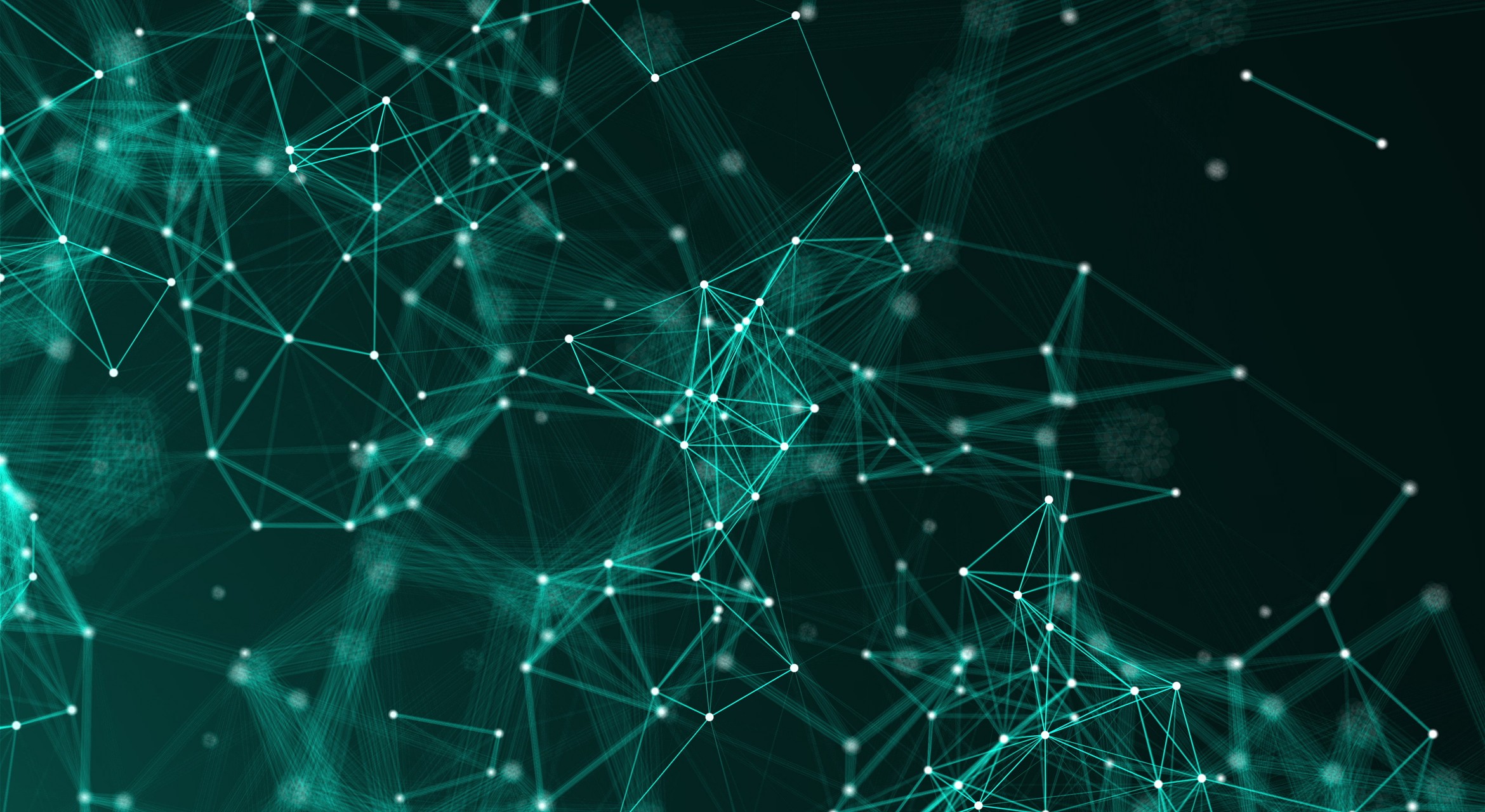在Android开发中,WebView是一个非常强大的组件,它允许开发者在应用程序中嵌入网页内容。然而,由于WebView能渲染的内容可能比较复杂,尤其是包含大量JavaScript和CSS的网页,因此性能问题也随之而来。以下是一些WebView性能优化的策略和代码示例。
1. 减少加载网页的大小
首先,我们可以通过减少加载的网页大小来提高性能。对于WebView而言,加载的内容越少,渲染速度就越快。可以考虑压缩HTML、CSS和JavaScript文件,或者使用更小的资源。
// 使用Gzip压缩响应内容
// 在服务器端配置
app.UseGzip();
2. 开启硬件加速
在Android 3.0(API Level 11)及以上的版本中,WebView默认是开启硬件加速的,但我们仍然可以通过以下方式强制开启:
<application
...
android:hardwareAccelerated="true">
3. 禁用不必要的功能
WebView提供了一些功能,比如JavaScript、DOM存储、缩放等,根据实际需要,可以选择性地禁用这些功能来提升性能。以下是一个禁用的示例:
WebView webView = findViewById(R.id.webview);
WebSettings webSettings = webView.getSettings();
webSettings.setJavaScriptEnabled(false); // 禁用JavaScript
webSettings.setDomStorageEnabled(false); // 禁用DOM存储
webSettings.setAllowFileAccess(false); // 禁止访问文件
4. 使用缓存机制
WebView有多种缓存机制,合理利用可以显著提高加载速度。可以通过设置缓存模式来决定何时使用缓存:
webSettings.setCacheMode(WebSettings.LOAD_CACHE_ELSE_NETWORK);
5. 延迟加载内容
如果只有部分内容需要在WebView中显示,可以考虑延迟加载,先显示一部分内容,用户需要时再加载剩余内容。这可以减少初次加载的压力。
webView.loadUrl("http://your-url.com/partial-content");
6. 使用自定义的WebViewClient和WebChromeClient
通过自定义WebViewClient和WebChromeClient,可以更好地控制网页的加载过程,从而实现性能优化。
webView.setWebViewClient(new WebViewClient() {
@Override
public void onPageStarted(WebView view, String url, Bitmap favicon) {
// 开始加载页面
}
@Override
public void onPageFinished(WebView view, String url) {
// 页面加载完成,可以进行一些后续处理
}
});
7. 避免内存泄露
WebView在使用过程中容易导致内存泄露,因此需要在不需要时及时释放资源。通常可以在onDestroy()方法中调用webView.destroy()。
@Override
protected void onDestroy() {
super.onDestroy();
if (webView != null) {
webView.destroy();
webView = null;
}
}
8. 加载本地资源
如果允许,可以将网页资源打包到应用中并直接使用file:///android_asset/路径加载,提高加载速度及性能。
webView.loadUrl("file:///android_asset/local_page.html");
结论
通过以上方式,开发者可以有效地优化WebView的性能,使其在Android应用中更加流畅和高效。在实际开发中,根据特定的应用需求进行灵活调整,能达到理想的性能效果。在使用WebView时,始终关注性能、用户体验和内存管理,才能确保应用的高效运行。